
Obtener extensiones de Safari y apps en App Store en la Mac
Para obtener la extensión de Safari o app perfecta para ti, búscala por su nombre o explora App Store. Cuando encuentres lo que buscabas, puedes obtenerlo con tu Apple ID o canjear un código de descarga o una tarjeta regalo.
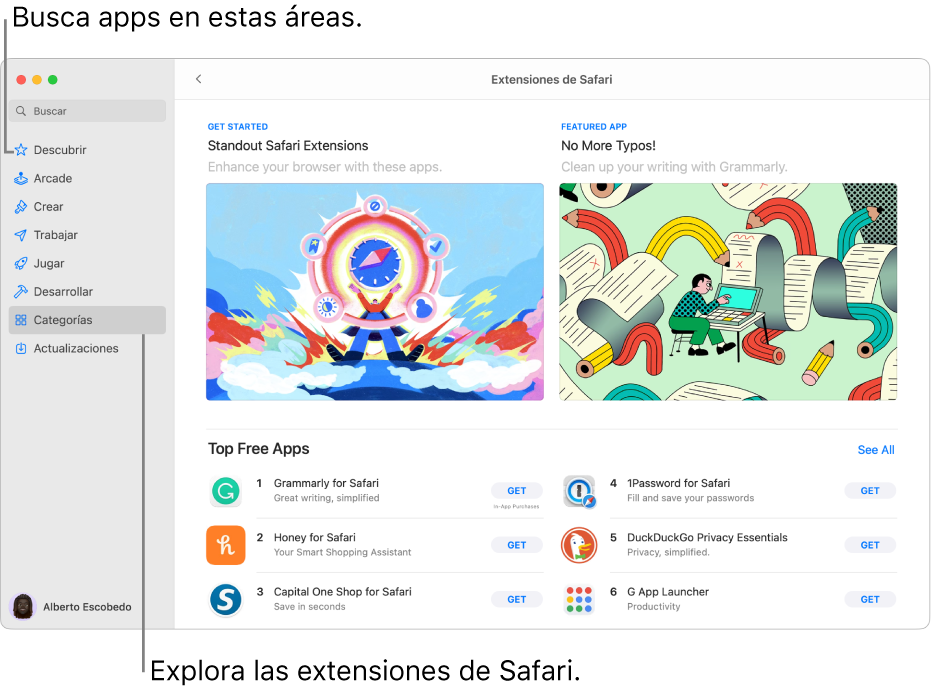
Buscar y comprar apps
En App Store
 en tu Mac, realiza cualquiera de las siguientes acciones:
en tu Mac, realiza cualquiera de las siguientes acciones: Buscar una app: ingresa una o varias palabras en el campo de búsqueda, situado en la esquina superior izquierda de la ventana de la tienda App Store y luego presiona Retorno.
Explorar App Store: haz clic en Descubrir, Crear, Trabajar, Jugar, Desarrollar o Categorías en la barra lateral de la izquierda.
Las apps con la etiqueta “Diseñada para iPhone” o “Diseñada para iPad” también son compatibles con computadoras Mac con Apple Chip. Consulta Usar apps para iPhone y iPad en la Mac mini con Apple Chip.
Haz clic en el nombre o ícono de una app para ver una descripción, calificaciones de los usuarios y las prácticas de privacidad de la app.
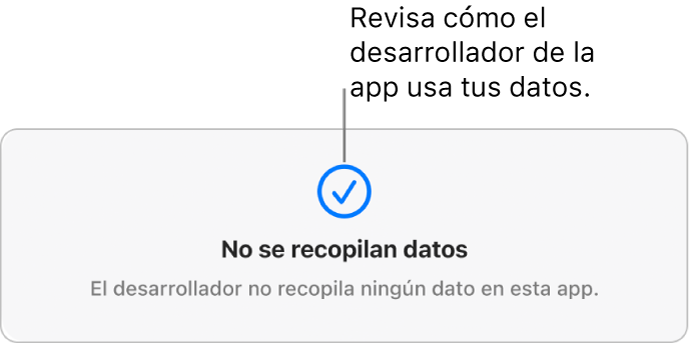
Para descargar la app haz clic en el botón que muestra el precio de la app u Obtener. Después haz clic en el botón de nuevo para instalar o comprar la app (o utiliza Touch ID).
Para pausar una descarga durante la instalación, haz clic en el indicador de progreso
 . Haz clic en el botón Descargar
. Haz clic en el botón Descargar  para reanudar.
para reanudar.También puedes cancelar una descarga antes de que haya terminado:
Desde Finder: en la carpeta Aplicaciones, con la tecla Control presionada, haz clic en el ícono de la app y selecciona “Transferir al basurero”.
Desde Launchpad: mantén presionado el ícono de la app y haz clic en
 .
.
Cambiar la configuración de descargas y compras
En la Mac, elige Menú Apple

Si no ves tu nombre, haz clic en “Inicia sesión en tu Mac” para ingresar tu Apple ID o para crear uno.
Haz clic en “Contenido y compras”.
Selecciona tus opciones.
Canjear tarjetas de regalo de iTunes, tarjetas Apple Music o un código de descarga
En App Store
 en tu Mac, haz clic en tu nombre en la esquina inferior izquierda (o en "Iniciar sesión" si aún no lo has hecho) y haz clic en "Canjear tarjeta de regalo" en la esquina superior derecha. Ingresa el código de descarga o el código de tu tarjeta regalo.
en tu Mac, haz clic en tu nombre en la esquina inferior izquierda (o en "Iniciar sesión" si aún no lo has hecho) y haz clic en "Canjear tarjeta de regalo" en la esquina superior derecha. Ingresa el código de descarga o el código de tu tarjeta regalo.Si tienes una tarjeta de regalo con un cuadro alrededor del código, puedes usar la cámara integrada de la Mac para canjear la tarjeta. Tras hacer clic en Canjear, haz clic en “Utilizar cámara” y mantén la tarjeta de regalo a una distancia de entre 10 y 18 cm de la cámara. Asegúrate que el área del código quede en el centro del área de visualización y mantenla quieta hasta que lo hayas canjeado.
Consulta el artículo de soporte de Apple “¿Qué tipo de tarjeta de regalo tengo?”.
Comprar suscripciones y contenido dentro de las apps
Algunas apps venden contenido extra, incluyendo actualizaciones de apps, contenido de juegos, y suscripciones. Para hacer una compra dentro de la app, ingresa tu Apple ID (o usa Touch ID). Para mayor información acerca de las suscripciones, consulta Administrar suscripciones en la App Store.
Descargar apps compradas por otros familiares
Si formas parte de un grupo “Compartir en familia”, puedes descargar apps elegibles compradas por otros miembros de tu familia.
En App Store
 en tu Mac, haz clic en tu nombre en la esquina inferior izquierda o haz clic en “Iniciar sesión” si aún no has iniciado sesión.
en tu Mac, haz clic en tu nombre en la esquina inferior izquierda o haz clic en “Iniciar sesión” si aún no has iniciado sesión.Haz clic en el menú “Comprado por” y elige a un miembro de tu familia.
Haz clic en el botón Descargar
 junto a un elemento.
junto a un elemento.
Para cambiar tus preferencias de descargas y compras, selecciona menú Apple 